iPad: So Insertieren oder Entfernen Sie die SIM-Karte
Erfahren Sie, wie Sie mit diesem Tutorial auf die SIM-Karte des Apple iPad zugreifen können.

Apple tut sein Bestes, damit der Akku Ihres iPhones so lange wie möglich hält. Zuerst fügten sie eine Funktion zur Überwachung des Batteriezustands hinzu und gaben dann offiziell bekannt, dass sie die Leistung mit jedem Software-Update optimieren, um die Langlebigkeit der Batterie sicherzustellen. Jetzt haben wir eine weitere Batteriemetrik – Sie können jetzt die Anzahl der Batteriezyklen auf Ihrem iPhone 15 überprüfen.
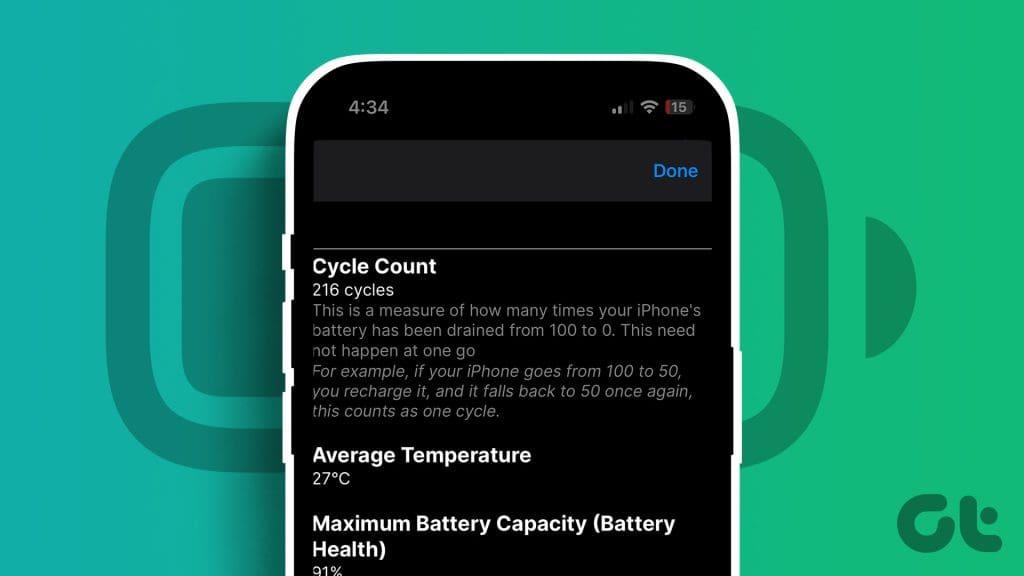
Leider gibt es diese Funktion nur beim iPhone 15 , 15 Plus, 15 Pro und 15 Pro Max. Selbst wenn Sie das neueste iOS 17 auf Ihrem iPhone verwenden, können Sie die Anzahl der Akkuzyklen in der Einstellungs-App nicht überprüfen.
Hier erfahren Sie, wie Sie es überprüfen und alles über Batteriezyklen verstehen können.
So können Sie die Anzahl der Akkuzyklen in der Einstellungen-App auf Ihrem iPhone 15 überprüfen.
Schritt 1: Öffnen Sie die Einstellungen-App.
Schritt 2: Tippen Sie auf Allgemein.
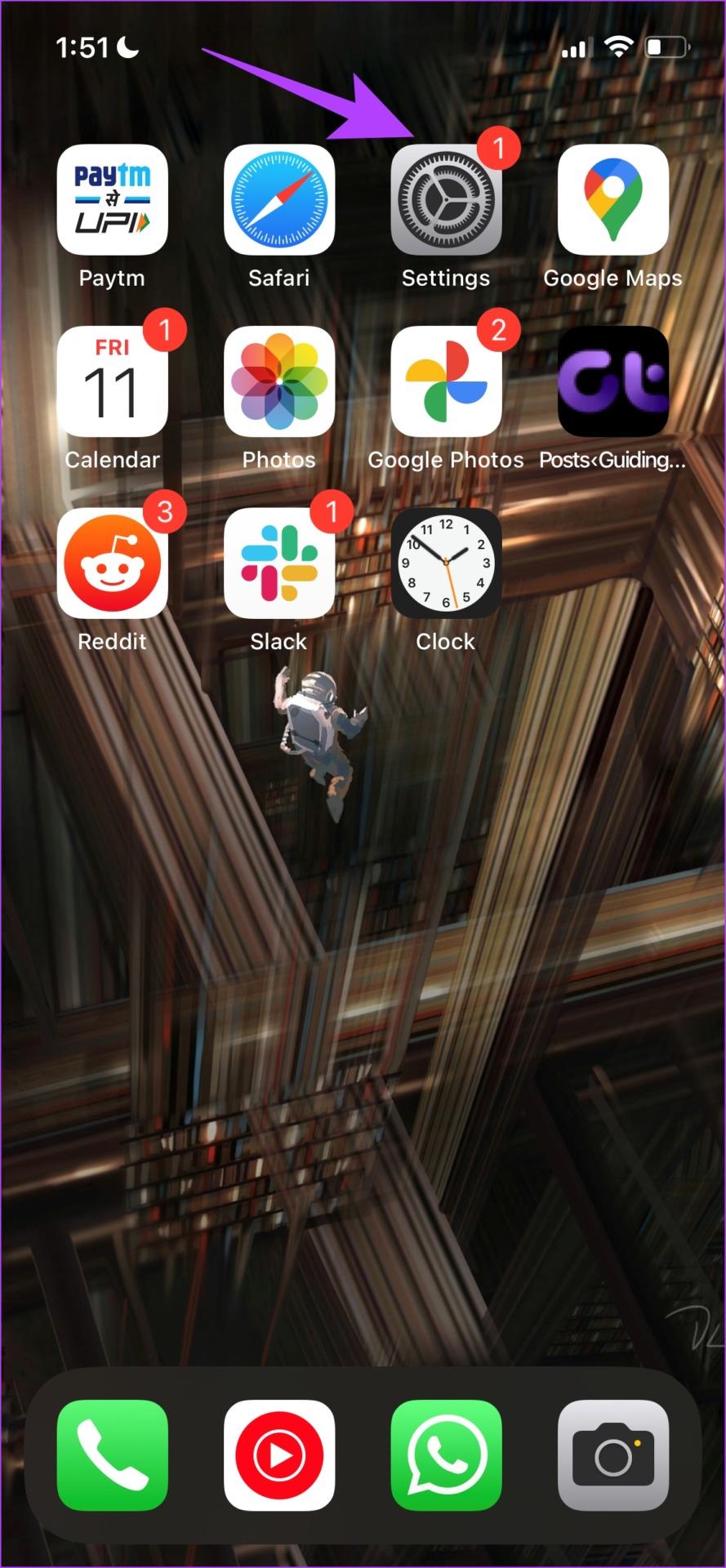
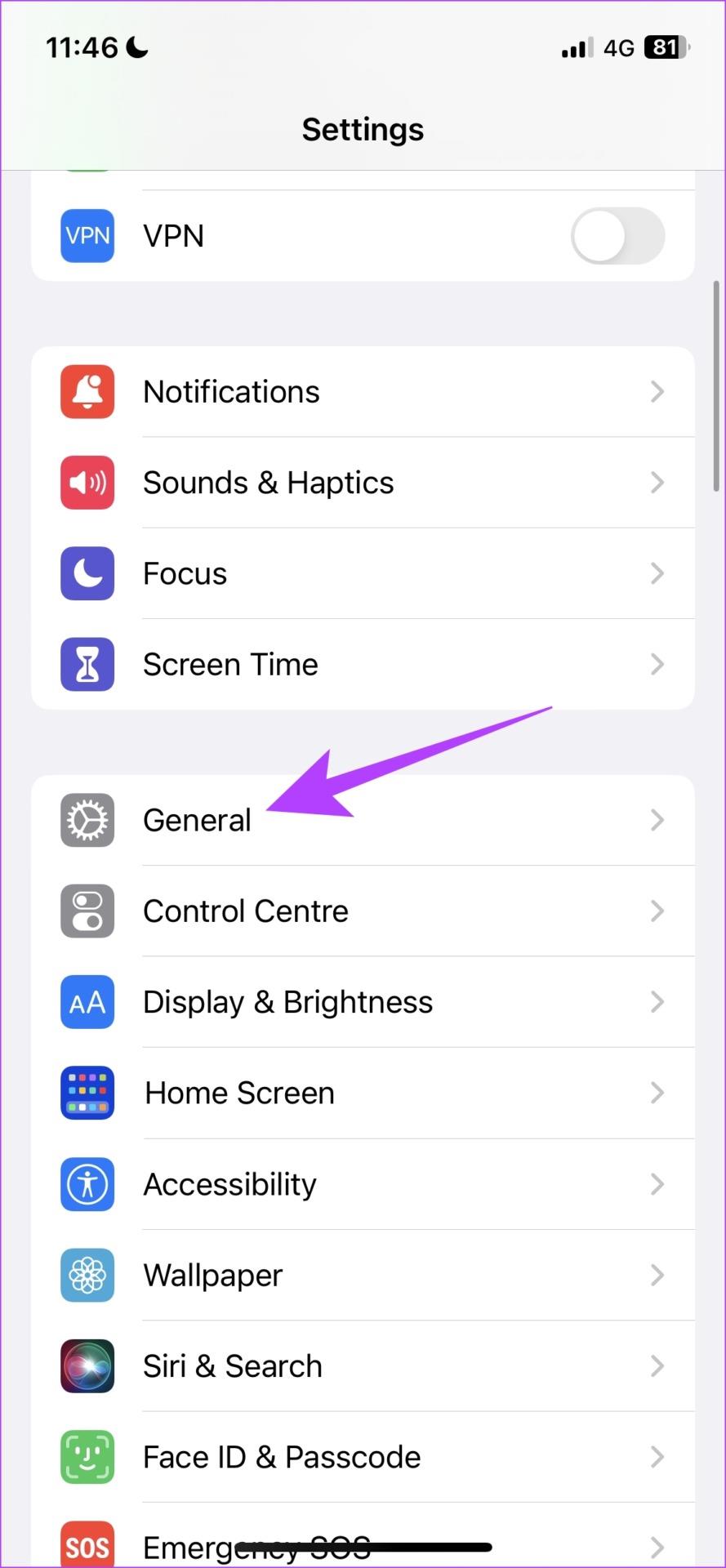
Schritt 3: Tippen Sie auf „Info“.
Schritt 4: Scrollen Sie nach unten, um die Anzahl der Batteriezyklen zu ermitteln.
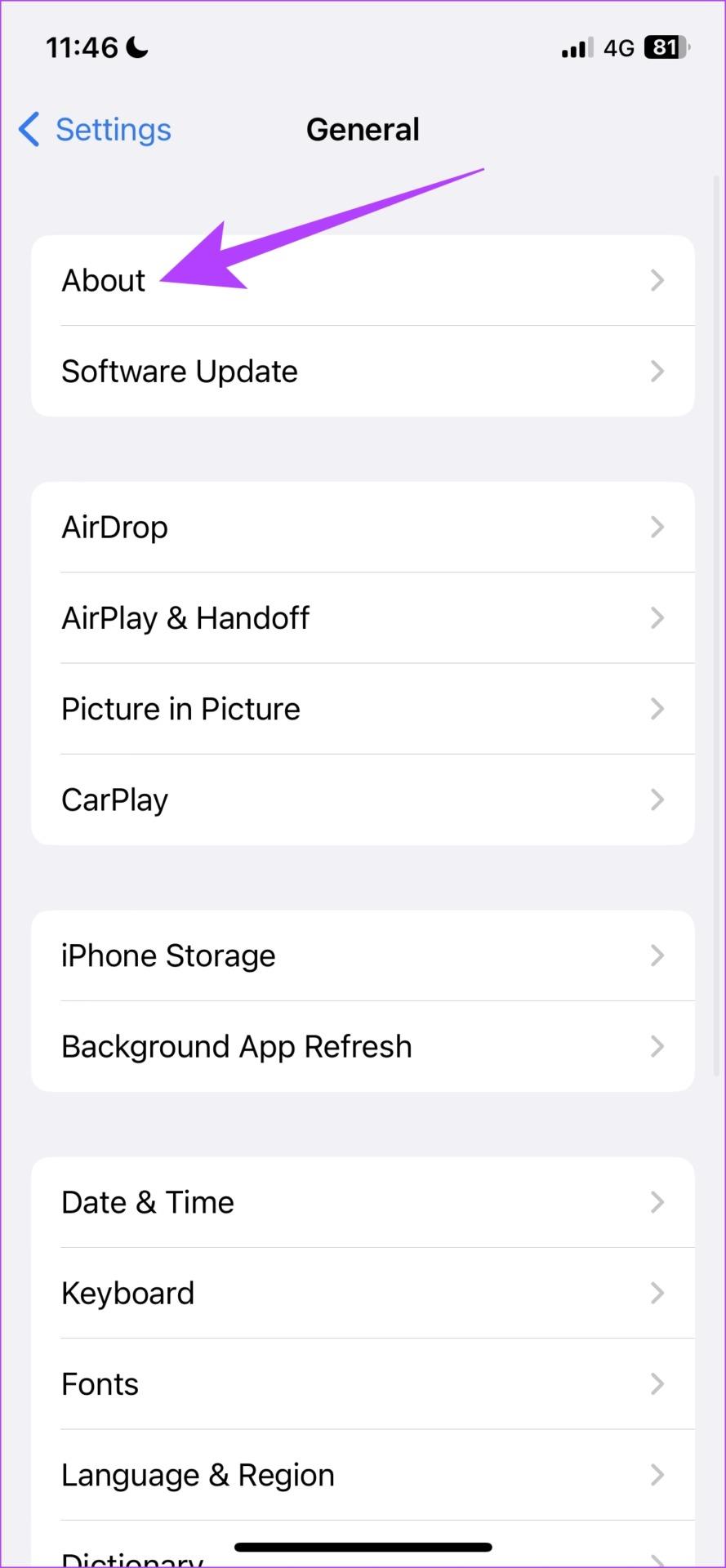
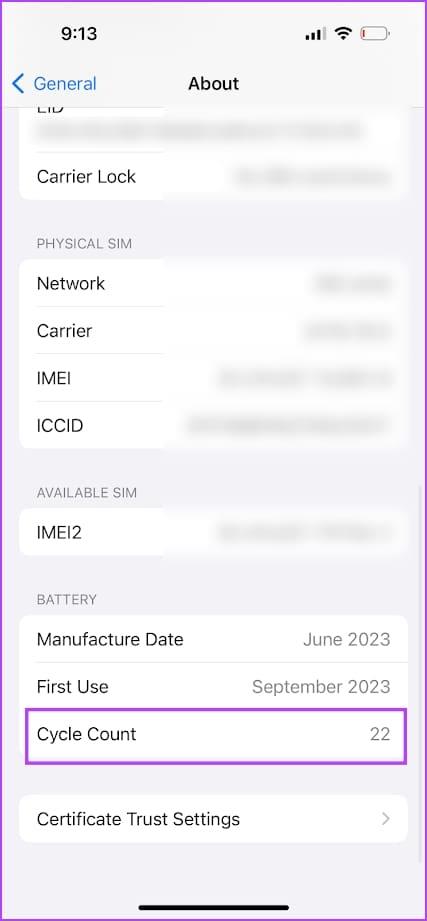
Hinweis: Sie können die Anzahl der Akkuzyklen auf einem älteren iPhone überprüfen, indem Sie die Analysedatei mithilfe einer Verknüpfung extrahieren. Es zeigte jedoch eine völlig ungenaue Messung von 96 Zyklen an – was nicht möglich ist, da es noch kaum einen Monat her ist, seit wir das iPhone 15 verwendet haben. Daher würden wir es nicht empfehlen, da der Wert irreführend sein könnte.
Wenn Sie ein älteres iPhone verwenden, lesen Sie unsere Anleitung, um zu erfahren, wie Sie den iPhone-Akkuzyklus unter Windows und Mac überprüfen .
Was bedeuten Akkuzyklen auf einem iPhone?
Jedes Mal, wenn Sie den Akku bis zu 100 Prozent aufladen und 100 Prozent davon bei der Nutzung Ihres Geräts verbrauchen, zählt dies bis zu einem Akkuzyklus. Wenn Sie Ihren Akku ebenfalls auf fünfzig Prozent aufladen, ihn dann vollständig entladen und den Vorgang wiederholen, zählt dies zu einem einzigen Akkuzyklus.
Hier ist eine Illustration, die Ihnen das Verständnis erleichtert:

Wie viele Akkuzyklen hält ein iPhone?
Laut Apple kann Ihr iPhone 500 Akkuzyklen durchlaufen, bis der Akkuzustand 80 % erreicht, und es wird empfohlen, ihn auszutauschen. Ihr Nutzungsverhalten und Ihre Ladegewohnheiten wirken sich jedoch zweifellos auf die Lebensdauer Ihres Akkus aus. Unabhängig davon müssen Sie Ihre Batterie immer dann austauschen, wenn der Batteriezustand 80 % erreicht, um optimale Ergebnisse zu erzielen.
Lesen Sie auch : So erhalten Sie den Akkuzustand des iPhone zu 100 %
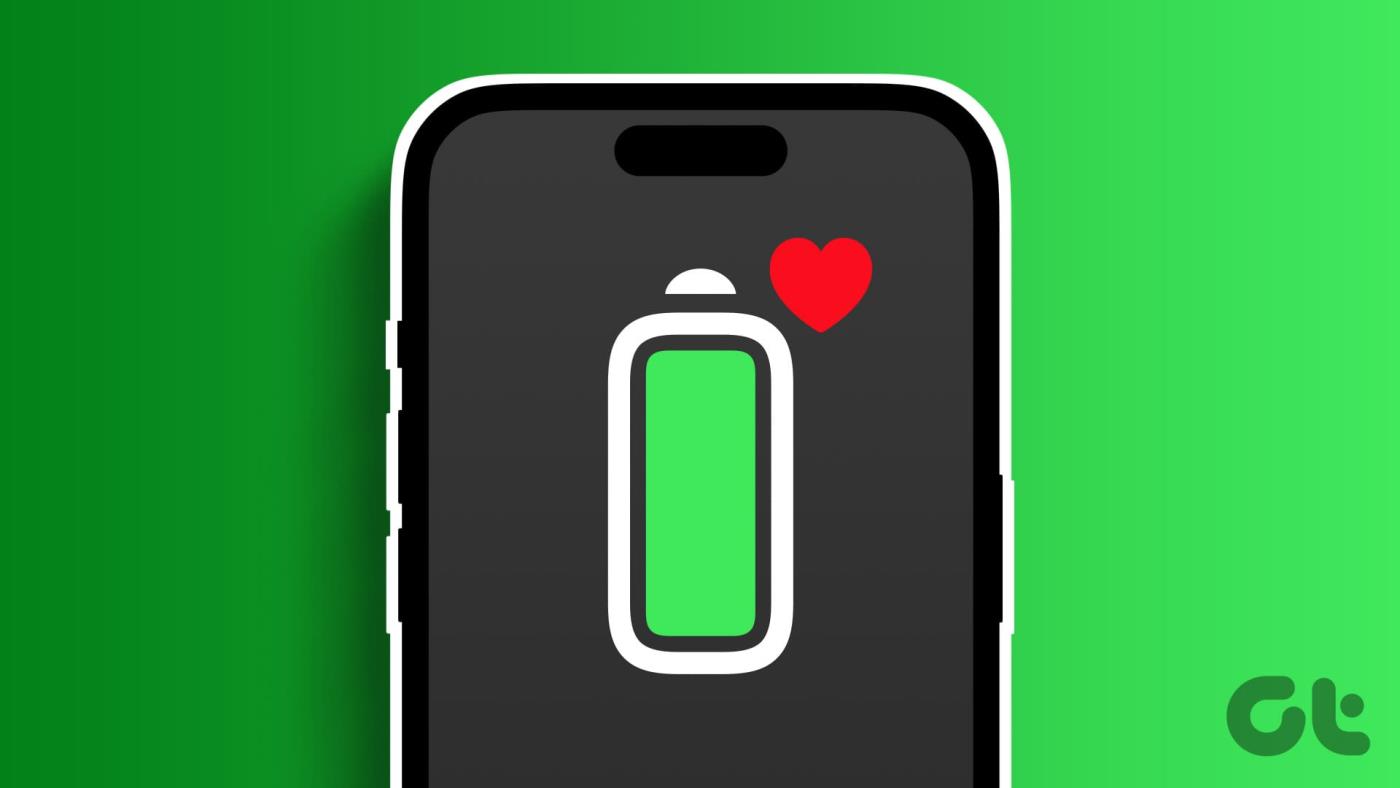
Wenn Sie jedoch regelmäßig die Geschwindigkeit verringern, mit der Ihr iPhone einen Akkuzyklus durchläuft, wird die Lebensdauer des Akkus mit Sicherheit länger dauern. Das heißt, Sie verbrauchen jeden Tag nur etwa achtzig Prozent Ihrer Batterie statt der vollen hundert Prozent. Sie können den Energiesparmodus verwenden , während Sie den Tag ausklingen lassen (was wirklich einen Unterschied macht) und andere Techniken nutzen, um die Akkulaufzeit zu verlängern .
Allerdings werden Batterien aufgrund einiger ungünstiger chemischer Reaktionen irgendwann an Qualität verlieren. Sie können nichts tun, um dies zu verhindern. Machen Sie sich also keine Sorgen, solange Sie Original- oder MFi-zertifiziertes Zubehör für Ihr iPhone verwenden. Verpassen Sie nicht alle aufregenden Funktionen, die Ihr iPhone zu bieten hat, unter dem Vorwand, den Akku zu schonen.
FAQs zu iPhone-Akkuzyklen
1. Zählt es jedes Mal als ein Akkuzyklus, wenn ich mein iPhone anschließe?
Nein. Ihr iPhone zählt einen Akkuzyklus, wenn Sie den Akku zu hundert Prozent laden und entladen.
2. Mein iPhone wird beim Laden heiß. Es ist normal?
Es ist normal, dass sich Ihr iPhone während des Ladevorgangs erwärmt. Wenn Ihr iPhone während des Ladevorgangs erheblich heiß wird, können Sie sich an den Apple-Kundensupport wenden.
3. Wie viel kostet ein Batteriewechsel bei meinem iPhone?
Der Austausch des Akkus Ihres iPhones kostet etwa 99 US-Dollar. Der Preis kann jedoch je nach Modell Ihres iPhones variieren.
Behalten Sie die Lebensdauer im Auge
Wir hoffen, dass dieser Artikel Ihnen hilft, die Anzahl der Akkuzyklen auf Ihrem iPhone 15 zu überprüfen und zu verstehen, was das bedeutet.
Während viele nicht verstehen, warum diese Funktion auf die iPhone 15-Serie beschränkt ist, wollte Apple vielleicht die Akkuzyklen von Anfang an bei einem neuen iPhone berechnen. Das Hinzufügen der Funktion auf einem älteren iPhone über ein Update erfordert möglicherweise das Abrufen historischer Ladedaten – die möglicherweise nicht gefunden werden oder ungenau sind.
Erfahren Sie, wie Sie mit diesem Tutorial auf die SIM-Karte des Apple iPad zugreifen können.
In diesem Beitrag erklären wir, wie Sie ein Problem lösen können, bei dem die Karten-Navigation und GPS-Funktionen auf dem Apple iPhone nicht richtig funktionieren.
Aktivieren Sie iMessage-Effekte auf Ihrem iPhone für ein interaktives Messaging-Erlebnis. Erfahren Sie, wie Sie die Effekte aktivieren und nutzen können.
Erfahren Sie, wie Sie den Hintergrund auf Ihrem iPhone verwischen können, um perfekte Porträts zu erstellen. Nutzen Sie unsere Tipps für atemberaubende Ergebnisse.
Erfahren Sie, wie Sie die Zoom-Funktion auf Ihrem Apple iPhone oder iPad aktivieren oder deaktivieren.
Erfahren Sie, wie Sie Vorschläge für Siri-Apps auf Ihrem Apple iPhone und iPad löschen. Optimiere dein Nutzererlebnis mit einfachen Schritten.
Um das Gelbstichproblem auf Ihrem iPhone zu beheben, müssen Sie Ihre Farbeinstellungen anpassen, Night Shift und True Tone deaktivieren.
Step-by-Step Anleitung zum Blockieren von Popups in Safari auf MacOS (alle Versionen), iPhone und iPad. Inklusive Experten-Tipps für bessere Browsersicherheit.
Entdecken Sie fünf Möglichkeiten, Anrufe auf Ihrem iPhone stummzuschalten und unerwünschte Störungen zu vermeiden, um friedliche Momente zu genießen.
So legen Sie die Startseite für Safari auf Ihrem Apple iPhone oder iPad fest. Erfahren Sie die besten Tipps zur Optimierung Ihrer Nutzung.







